Pre mnohých používateľov môže byť inovácia na Windows 10, alebo Windows 11 trochu neznámy proces, ale vďaka praktickým funkciám inovácie je to veľmi jednoduché. Po nainštalovaní novej verzie ju musíte najprv aktivovať, aby ste mohli využívať celý rad funkcií. To isté platí, ak úplne preinštalujete aktuálnu kópiu operačného systému Windows. Aj keď máte platný licenčný kľúč, počas tohto procesu aktivácie sa často vyskytujú problémy, ako je chyba 0xc004f050. Vysvetlíme vám, čo túto chybu spôsobuje a ako môžete problém vyriešiť svojpomocne.
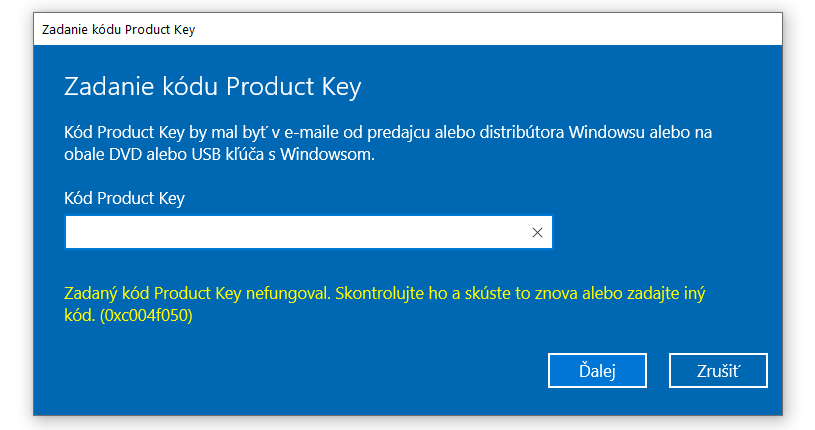
Najčastejšie príčiny kódu chyby 0xc004f050 sú:
-
Nesprávny kód Produkt Key, k vašej verzií systému:
V 90% prípadov vznikajú problémy kvôli inštalácii nesprávnej verzie systému. Je kľúčové rozlišovať medzi verziemi ako Home, Pro, Pro N, Home N, Enterprise, Education a Pro Workstation, keďže každá z nich má odlišné licencovanie. Prechod je možný len medzi niektorými verziami, ako napríklad z Home na Pro, alebo v niektorých prípadoch na Enterprise, ak máte príslušný kód Product Key. Pri zadávaní dlhej série čísel a písmen Product Key je ľahké urobiť chybu, preto je dôležité byť pri tomto kroku pozorný.
Ak ste nainštalovali nesprávnu verziu Windows, môžete si túto situáciu jednoducho overiť v okne aktivácie, kde zistíte, ktorú verziu máte aktuálne nainštalovanú. Ak zistíte, že nainštalovaná verzia nezodpovedá vašej zakúpenej verzii, bude nutné vykonať preinštaláciu systému na správnu verziu. V prípade, že sa verzia zhoduje a napriek tomu máte problémy s aktiváciou, kontaktujte podporu na adrese podpora@servis-repas.sk, kde vám poskytnú ďalšiu asistenciu.
-
Aktivačné servery systému Windows 10 sú zaneprázdnené:
Kód chyby 0xc004f050 sa často zobrazuje, keď sú aktivačné servery systému Windows zaneprázdnené. Ak je to tak, pomôže vám počkať a pokúsiť sa o aktiváciu neskôr. -
Používate zastaralé vydanie systému Windows s ukončenou podporou:
V tomto prípade odporúčame urobiť všetky najnovšie aktualizácie systému Windows. Po dokončení všetkých aktualizácií celý proces znova skontrolujeme, aby sme sa uistili, že náš systém je aktuálny. Ak je všetko v poriadku, zariadenie reštartujeme. Po reštarte zariadenia by sa systém mal aktivovať automaticky.
